1.引言
在现代软件开发和持续集成的过程中,自动化部署和远程管理是不可或缺的关键环节。SSH(Secure Shell)协议以其强大的安全性和灵活性,成为连接和管理远程服务器的首选工具。对于使用Windows虚拟机作为Jenkins从节点的开发者而言,掌握如何在Windows环境下安装和配置SSH服务,不仅能够提升工作效率,还能确保系统的安全与稳定性。本章节将详细介绍在Windows虚拟机上安装和配置OpenSSH服务器的步骤,从安装、启动服务到防火墙配置,帮助您快速搭建一个可靠的SSH连接环境,为Jenkins的高效运作奠定坚实基础。
2.安装OpenSSH服务器
2.1 使用Windows设置安装
2.1.1 在设置中搜索可选功能
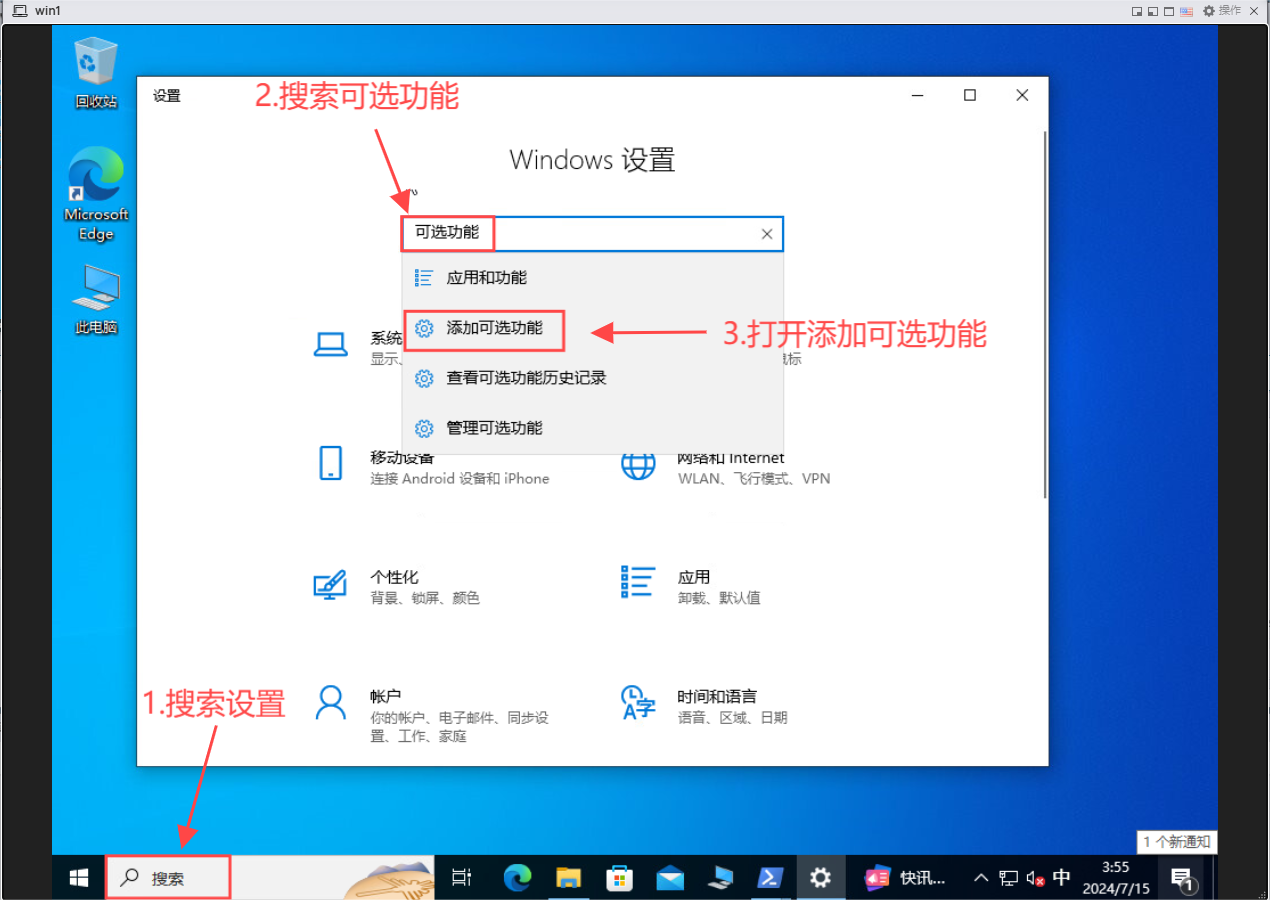
2.1.2 添加OpenSSH
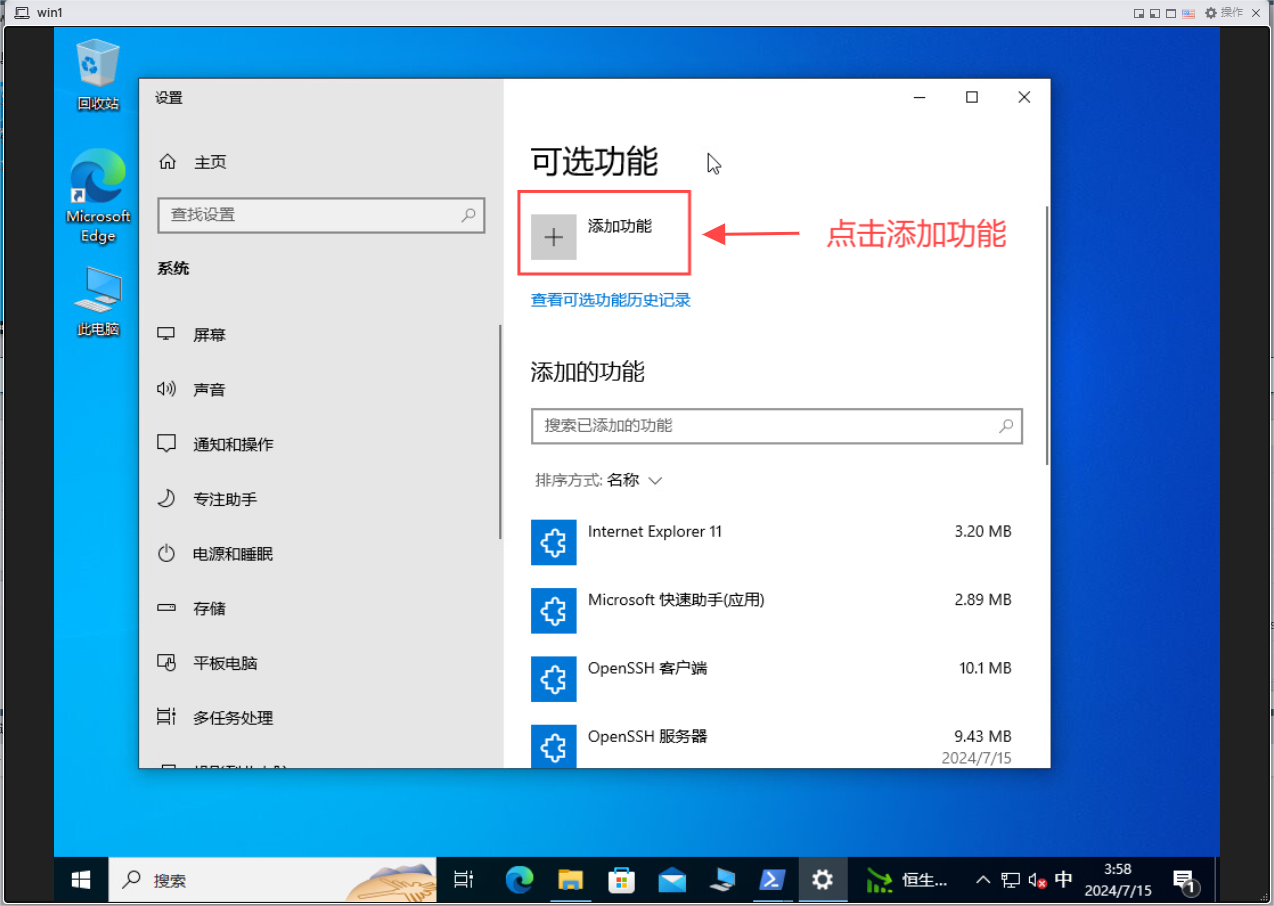
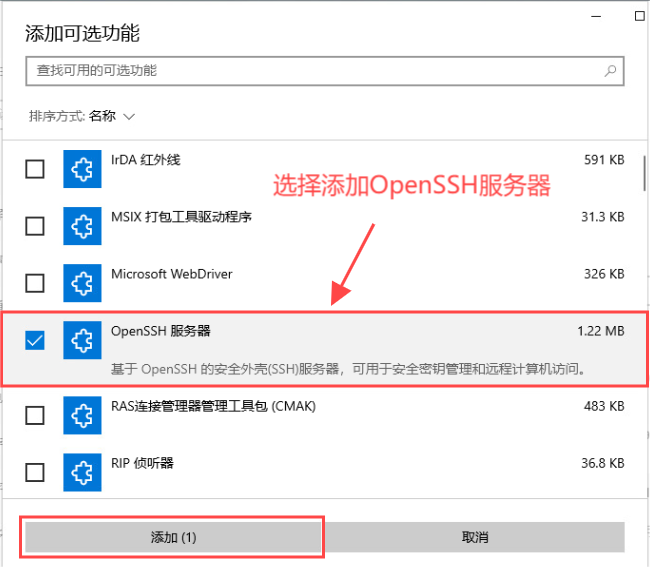
2.2 使用PowerShell安装
2.2.1 以管理员身份打开PowerShell
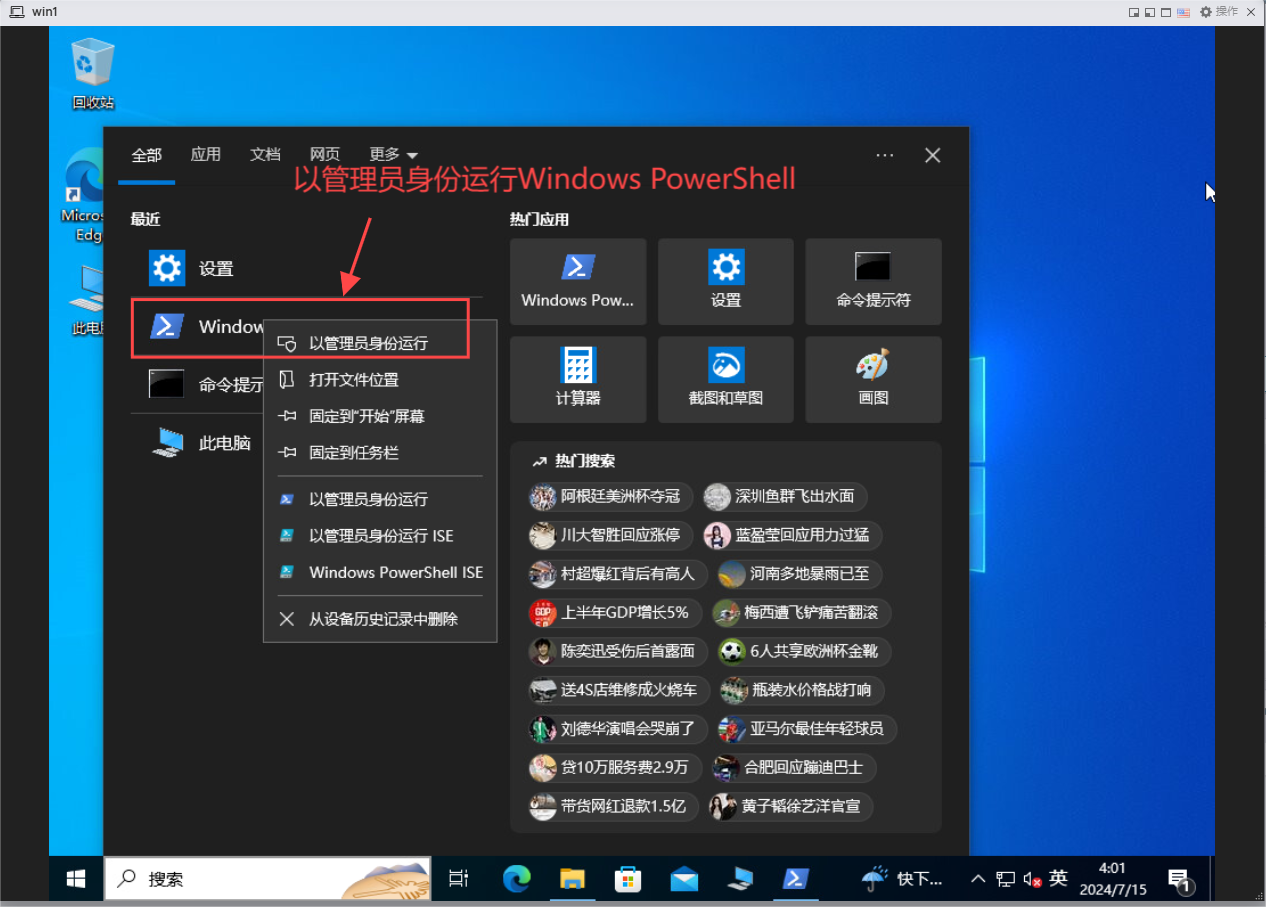
2.2.2 输入命令
#该命令用于安装OpenSSH服务
Add-WindowsCapability -Online -Name OpenSSH.Server~~~~0.0.1.0
3.配置和启动SSH服务
3.1 启动ssh服务
#安装完成后,启动SSH服务
Start-Service sshd3.2 设置ssh自启动
#配置SSH服务在系统启动时自动启动
Set-Service -Name sshd -StartupType 'Automatic'3.3 允许SSH通过防火墙
#配置Windows防火墙允许SSH流量通过
New-NetFirewallRule -Name sshd -DisplayName 'OpenSSH Server (sshd)' -Enabled True -Direction Inbound -Protocol TCP -Action Allow -LocalPort 22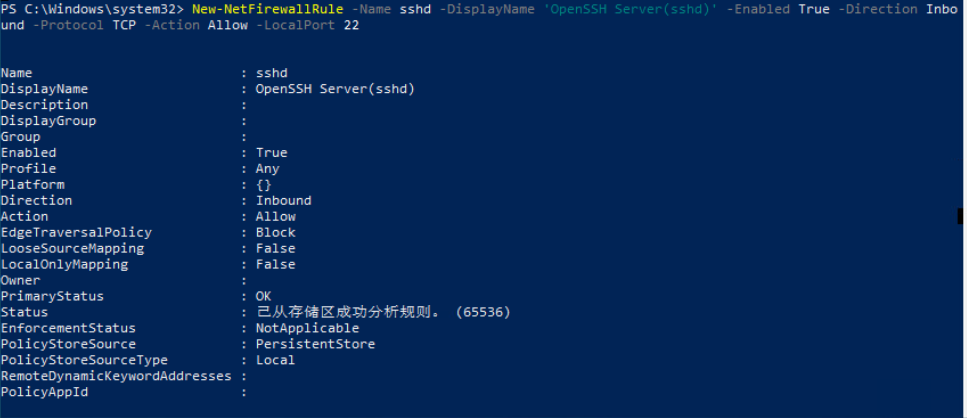
4.验证SSH服务是否正常运行
#确认SSH服务正在运行
Get-Service -Name sshd
5.总结
通过以上步骤,我们成功地在Windows虚拟机上安装并配置了OpenSSH服务器。这为使用Jenkins进行自动化部署和远程管理提供了一个可靠、安全的连接方式。在接下来的章节中,我们将继续探讨如何在Jenkins中创建Windows节点,实现更高效的持续集成和部署流程。请继续关注《Chromium CI/CD 之 Jenkins - 添加Windows节点(八)》。